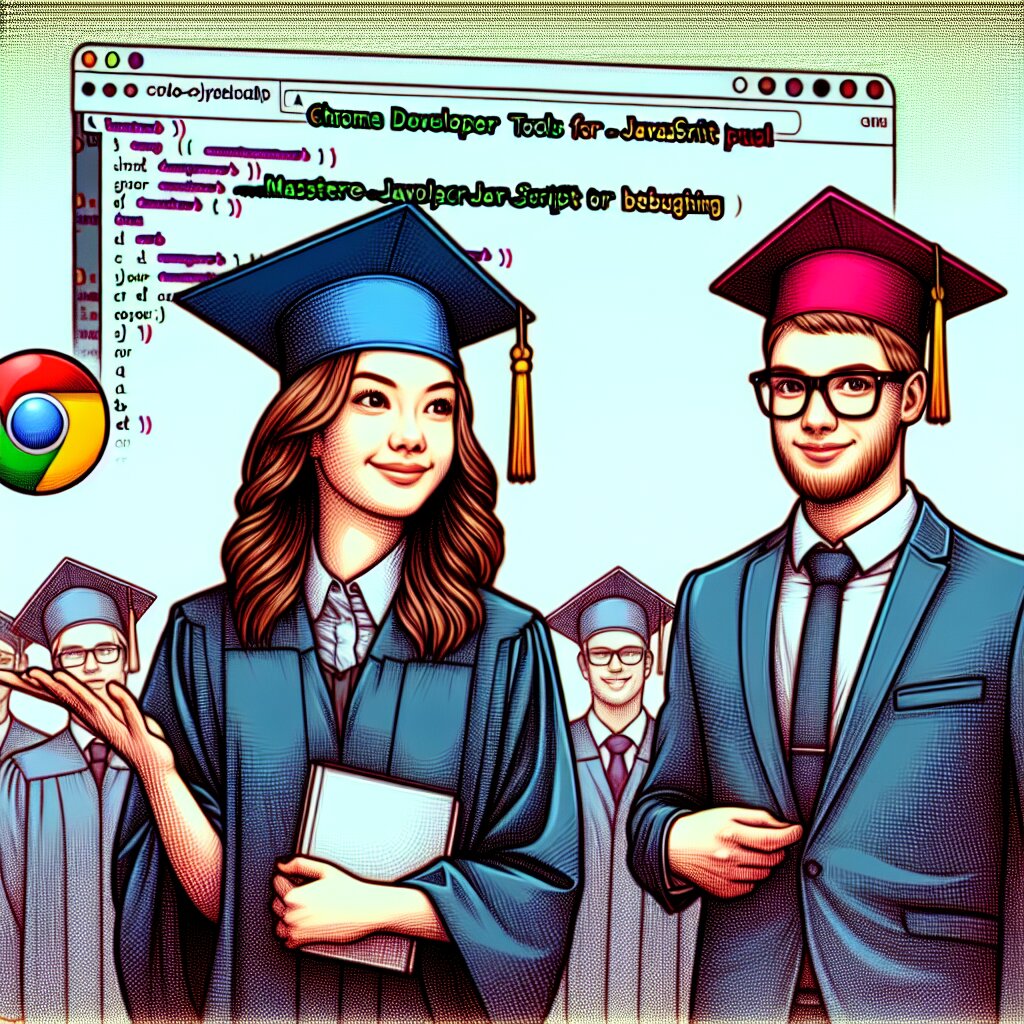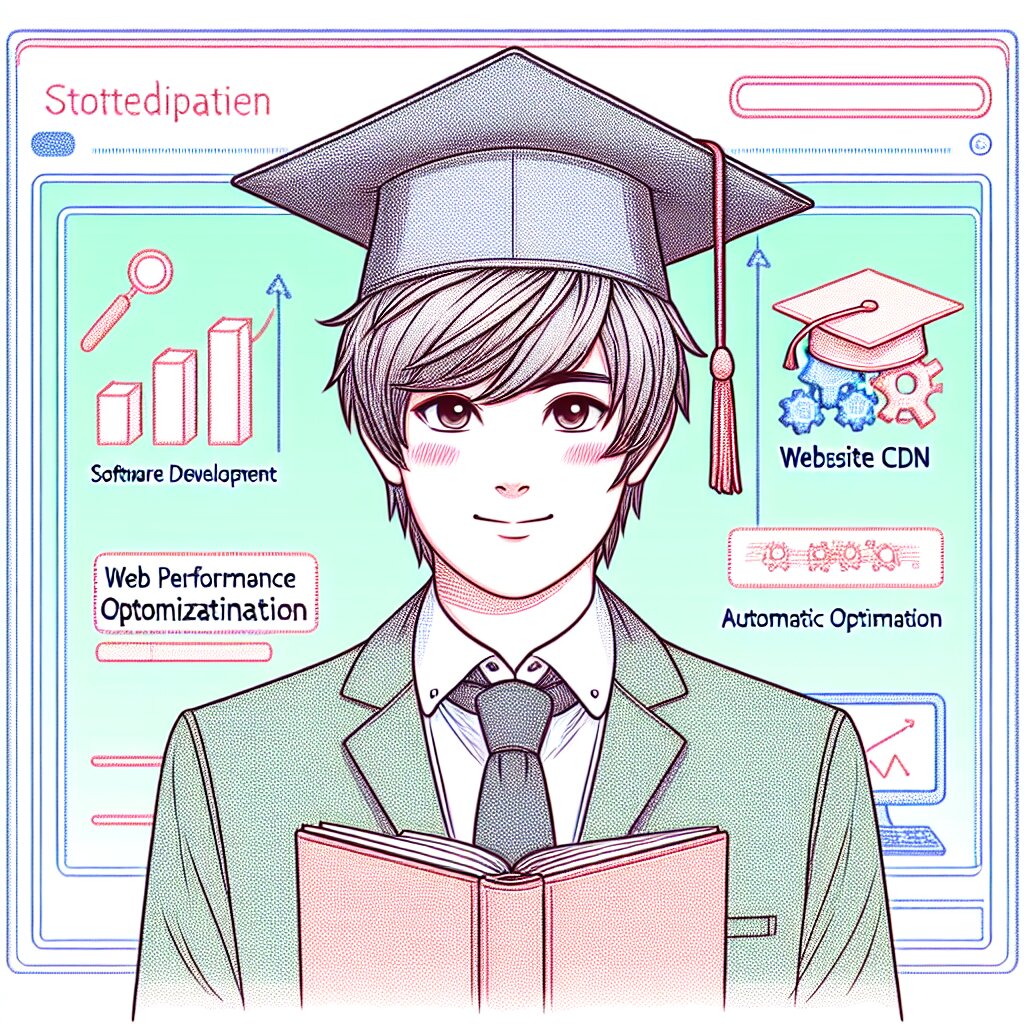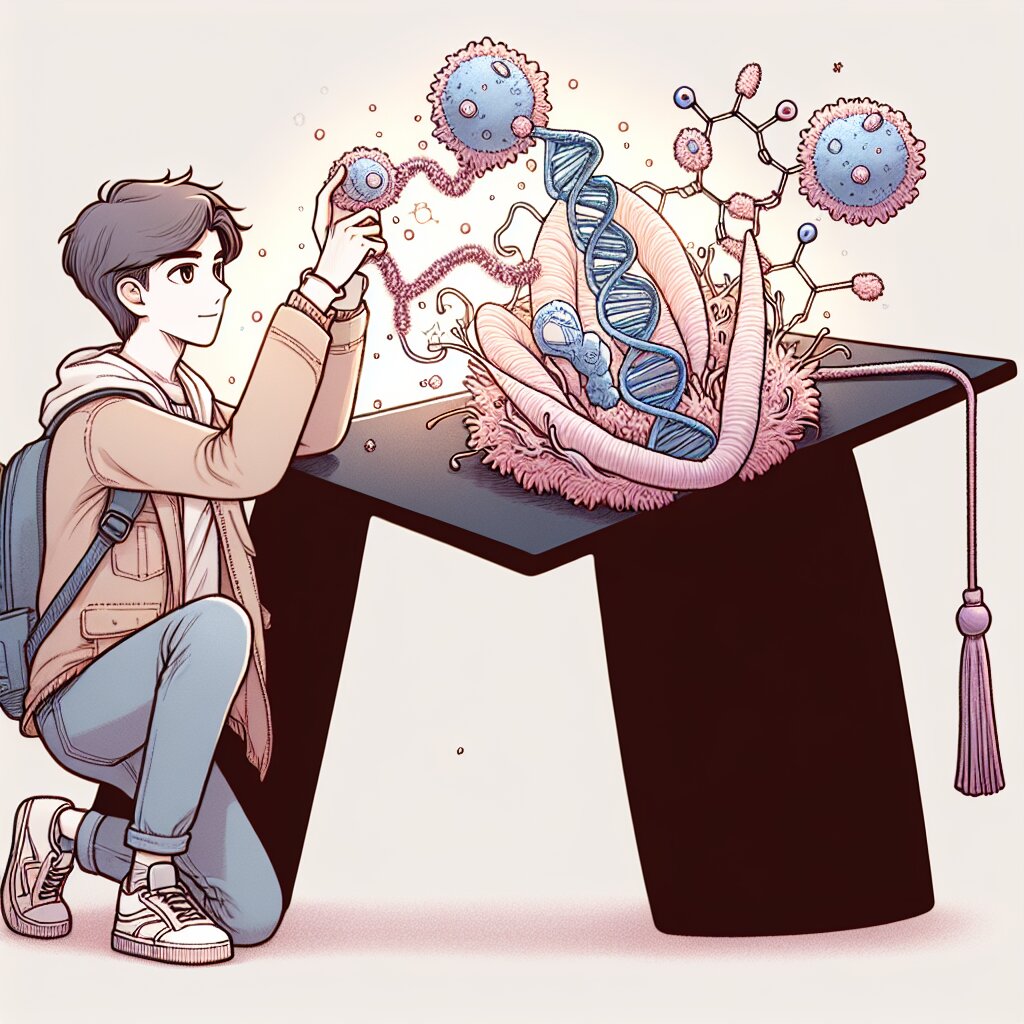🥒 Cucumber: BDD 테스팅의 신세계로 풍덩! 🏊♂️

안녕하세요, 개발자 여러분! 오늘은 정말 신선하고 맛있는(?) 주제를 가지고 왔어요. 바로 'Cucumber'라는 BDD 테스팅 프레임워크에 대해 깊이 파헤쳐볼 거예요. 이름부터 참 귀엽죠? 🥒 근데 이 오이(?)가 어떻게 우리의 코드를 더 맛있게 만들어주는지, 함께 알아보아요!
여러분, 혹시 재능넷(https://www.jaenung.net)이라는 사이트 아세요? 개발자들의 재능을 공유하고 거래하는 플랫폼인데, 이런 곳에서 Cucumber 테스팅 스킬을 공유하면 얼마나 멋질까요? ㅎㅎ 아무튼, 우리 Cucumber 세계로 고고씽~! 🚀
잠깐! Cucumber가 뭐냐고요? 🤔
Cucumber는 행동 주도 개발(Behavior-Driven Development, BDD)을 지원하는 소프트웨어 도구예요. 비즈니스 요구사항을 테스트 케이스로 변환하는 걸 도와주죠. 쉽게 말해, 우리가 일상에서 쓰는 언어로 테스트를 작성할 수 있게 해주는 멋진 녀석이에요!
🥒 Cucumber의 3대 천왕 🏆
Cucumber는 크게 세 가지 주요 구성 요소로 이뤄져 있어요. 마치 삼겹살의 3대 천왕처럼 말이죠! (아, 배고파 🍖)
- Feature 파일: 우리의 비즈니스 요구사항을 담고 있는 텍스트 파일이에요. 마치 요리 레시피같죠?
- Step Definitions: Feature 파일의 각 단계를 실제 코드로 구현하는 부분이에요. 요리사가 레시피를 보고 실제로 요리하는 것과 비슷해요!
- Runner: 테스트를 실행하고 결과를 보고하는 역할을 해요. 마치 요리 평론가가 음식을 맛보고 평가하는 것처럼요.
이 세 가지가 어우러져 Cucumber의 맛있는(?) 테스팅 세계를 만들어내는 거예요. 자, 이제 각각에 대해 더 자세히 알아볼까요? 🧐
🥒 Feature 파일: 비즈니스 요구사항의 꽃 🌸
Feature 파일은 Cucumber의 심장이라고 할 수 있어요. 이 파일에서 우리는 Gherkin이라는 언어를 사용해 비즈니스 요구사항을 정의해요. Gherkin? 거킨? 오이절임...? 🥒 아니에요, 그냥 이름이 비슷할 뿐이죠. ㅋㅋㅋ
Gherkin은 자연어와 비슷해서 개발자가 아닌 사람들도 쉽게 이해할 수 있어요. 마치 동화책을 읽는 것처럼 말이죠! 자, 예시를 한번 볼까요?
Feature: 사용자 로그인
사용자가 웹사이트에 로그인할 수 있어야 해요
Scenario: 유효한 자격 증명으로 로그인
Given 사용자가 로그인 페이지에 있다
When 유효한 사용자 이름과 비밀번호를 입력한다
And 로그인 버튼을 클릭한다
Then 사용자는 대시보드 페이지로 리다이렉트된다
And 환영 메시지가 표시된다
Scenario: 잘못된 비밀번호로 로그인 시도
Given 사용자가 로그인 페이지에 있다
When 유효한 사용자 이름과 잘못된 비밀번호를 입력한다
And 로그인 버튼을 클릭한다
Then 에러 메시지가 표시된다
And 사용자는 로그인 페이지에 머문다어때요? 마치 소설을 읽는 것 같지 않나요? 🤓 이렇게 쓰면 개발자뿐만 아니라 PM이나 기획자, 심지어 CEO까지도 이해할 수 있어요! (물론 CEO가 이걸 읽을 시간이 있을진 모르겠지만요... 😅)
🌟 Gherkin의 주요 키워드
- Feature: 테스트할 기능을 설명해요.
- Scenario: 특정 상황을 설명해요.
- Given: 테스트의 전제 조건을 설정해요.
- When: 사용자의 행동을 설명해요.
- Then: 예상되는 결과를 설명해요.
- And: 추가적인 Given, When, Then을 연결해요.
- But: 부정적인 상황을 추가할 때 사용해요.
이렇게 작성된 Feature 파일은 마치 우리가 앱을 사용하는 것처럼 자연스럽게 읽힙니다. 재능넷에서 개발자들이 이런 식으로 테스트 시나리오를 공유한다면, 서로의 코드를 이해하는 데 큰 도움이 되겠죠? 😊
🎭 시나리오 아웃라인과 예제
때로는 비슷한 시나리오를 여러 번 테스트해야 할 때가 있어요. 이럴 때 사용하는 게 바로 시나리오 아웃라인(Scenario Outline)이에요. 마치 틀을 만들어 놓고 여러 가지 재료를 넣어보는 것처럼요!
Scenario Outline: 다양한 조건으로 로그인 시도
Given 사용자가 로그인 페이지에 있다
When <username>과 <password>를 입력한다
And 로그인 버튼을 클릭한다
Then 시스템은 <result>를 보여준다
Examples:
| username | password | result |
| user1 | pass123 | 성공 |
| user2 | wrong | 실패 |
| admin | admin123 | 성공 |이렇게 하면 하나의 시나리오로 여러 가지 경우를 테스트할 수 있어요. 효율적이죠? 👍
🏷️ 태그 사용하기
Feature 파일에서는 태그를 사용해 특정 시나리오나 기능을 그룹화할 수 있어요. 이렇게 하면 특정 종류의 테스트만 실행하거나, 특정 테스트를 제외할 수 있죠.
@login
Feature: 사용자 로그인
@smoke
Scenario: 기본 로그인 테스트
...
@regression
Scenario: 상세 로그인 테스트
...이렇게 태그를 붙이면 나중에 "@smoke" 태그가 붙은 테스트만 실행하거나, "@regression"을 제외한 테스트를 실행할 수 있어요. 마치 옷에 태그를 달아 정리하는 것처럼 말이죠! 👕👖👗
자, 이제 Feature 파일에 대해 꽤 많이 알게 되었죠? 이 파일들이 우리의 테스트 시나리오를 얼마나 명확하고 이해하기 쉽게 만드는지 느껴지나요? 😊
다음으로는 이 Feature 파일을 실제 코드와 연결하는 Step Definitions에 대해 알아볼 거예요. 준비되셨나요? Let's go! 🚀
🥒 Step Definitions: 말을 코드로 바꾸는 마법 ✨
자, 이제 우리의 자연어로 된 시나리오를 실제 코드로 바꿔볼 시간이에요! 이게 바로 Step Definitions의 역할이죠. 마치 통역사처럼 Gherkin 언어를 Java(또는 다른 프로그래밍 언어)로 번역해주는 거예요. 멋지지 않나요? 🧙♂️
📝 Step Definitions 작성하기
Step Definitions는 보통 Java 클래스 안에 메소드로 정의돼요. 각 메소드는 Feature 파일의 한 단계(Given, When, Then 등)에 대응됩니다. 어노테이션을 사용해 어떤 Gherkin 문장과 매칭되는지 지정해주죠.
import io.cucumber.java.en.Given;
import io.cucumber.java.en.When;
import io.cucumber.java.en.Then;
public class LoginStepDefinitions {
@Given("사용자가 로그인 페이지에 있다")
public void userIsOnLoginPage() {
// 로그인 페이지로 이동하는 코드
System.out.println("로그인 페이지로 이동했어요!");
}
@When("유효한 사용자 이름과 비밀번호를 입력한다")
public void enterValidCredentials() {
// 사용자 이름과 비밀번호 입력 코드
System.out.println("아이디: user1, 비밀번호: pass123 입력했어요!");
}
@When("로그인 버튼을 클릭한다")
public void clickLoginButton() {
// 로그인 버튼 클릭 코드
System.out.println("로그인 버튼을 '꾹' 눌렀어요!");
}
@Then("사용자는 대시보드 페이지로 리다이렉트된다")
public void userIsRedirectedToDashboard() {
// 대시보드 페이지 확인 코드
System.out.println("어라? 대시보드가 보이네요!");
}
@Then("환영 메시지가 표시된다")
public void welcomeMessageIsDisplayed() {
// 환영 메시지 확인 코드
System.out.println("환영합니다! 라는 메시지가 보여요. 기분 좋다 ㅎㅎ");
}
}어때요? Feature 파일의 각 문장이 어떻게 실제 코드와 연결되는지 보이시나요? 😃
🚨 주의할 점
Step Definitions를 작성할 때는 정규 표현식을 사용할 수 있어요. 이를 통해 더 유연한 매칭이 가능해지죠. 예를 들면:
@Given("^사용자가 (\\d+)번 로그인을 시도한다$")
public void userTriesLoginTimes(int times) {
System.out.println(times + "번 로그인 시도했어요!");
}이렇게 하면 "사용자가 3번 로그인을 시도한다", "사용자가 10번 로그인을 시도한다" 등 다양한 경우에 대응할 수 있어요!
🧩 파라미터 전달하기
Step Definitions에서는 Feature 파일의 값을 파라미터로 받을 수 있어요. 이를 통해 더 동적인 테스트가 가능해지죠!
@When("{string}과 {string}를 입력한다")
public void enterCredentials(String username, String password) {
System.out.println("아이디: " + username + ", 비밀번호: " + password + " 입력했어요!");
}이렇게 하면 Feature 파일에서 다양한 값을 전달할 수 있어요:
When "user1"과 "pass123"를 입력한다
When "admin"과 "adminpass"를 입력한다재능넷에서 이런 식으로 테스트 코드를 공유하면, 다른 개발자들이 쉽게 이해하고 응용할 수 있겠죠? 😎
🎭 Hooks 사용하기
Cucumber에서는 Hooks라는 특별한 메소드를 제공해요. 이 메소드들은 각 시나리오 전후에 실행되어 테스트 환경을 설정하거나 정리하는 데 사용돼요.
import io.cucumber.java.Before;
import io.cucumber.java.After;
public class Hooks {
@Before
public void setUp() {
System.out.println("테스트 준비 중... 🏗️");
// 데이터베이스 연결, 브라우저 열기 등
}
@After
public void tearDown() {
System.out.println("테스트 정리 중... 🧹");
// 데이터베이스 연결 해제, 브라우저 닫기 등
}
}이렇게 하면 매 시나리오마다 일관된 환경에서 테스트를 실행할 수 있어요. 깔끔하죠? ✨
자, 이제 Step Definitions에 대해 꽤 많이 알게 되었죠? 이것들이 어떻게 우리의 자연어 시나리오를 실제 동작하는 코드로 바꾸는지 이해가 되셨나요? 👀
다음으로는 이 모든 것을 실행시키는 Runner에 대해 알아볼 거예요. 준비되셨나요? 달려봅시다! 🏃♂️💨
🥒 Runner: 테스트의 지휘자 🎭
자, 이제 우리의 Feature 파일도 있고, Step Definitions도 준비됐어요. 그런데 이걸 어떻게 실행시키죠? 여기서 등장하는 게 바로 Runner예요! Runner는 마치 오케스트라의 지휘자처럼 모든 테스트를 조화롭게 실행시키는 역할을 해요. 🎻🎺🥁
🏃♂️ Runner 클래스 만들기
Runner 클래스는 JUnit과 Cucumber를 연결해주는 역할을 해요. 보통 다음과 같이 생겼답니다:
import io.cucumber.junit.Cucumber;
import io.cucumber.junit.CucumberOptions;
import org.junit.runner.RunWith;
@RunWith(Cucumber.class)
@CucumberOptions(
features = "src/test/resources/features",
glue = "com.example.stepdefinitions",
plugin = {"pretty", "html:target/cucumber-reports"}
)
public class TestRunner {
}우와, 뭔가 복잡해 보이죠? 하나씩 뜯어볼게요! 😎
- @RunWith(Cucumber.class): JUnit에게 이 테스트를 Cucumber로 실행하라고 알려주는 거예요.
- @CucumberOptions: Cucumber 실행에 대한 다양한 옵션을 설정할 수 있어요.
- features: Feature 파일들이 있는 위치를 지정해요.
- glue: Step Definitions 클래스들이 있는 패키지를 지정해요.
- plugin: 테스트 결과를 어떤 형식으로 출력할지 정해요. 여기서는 콘솔에 예쁘게 출력하고, HTML 리포트도 생성하도록 했어요.
💡 꿀팁!
Runner 클래스의 이름은 꼭 "TestRunner"일 필요는 없어요. "CucumberRunner", "BDDTestSuite" 등 프로젝트에 맞는 이름을 자유롭게 지어주세요. 중요한 건 @RunWith와 @CucumberOptions 어노테이션이에요!
🎛️ 추가 옵션들
@CucumberOptions에는 더 많은 설정들이 있어요. 몇 가지 유용한 옵션들을 살펴볼까요?
@CucumberOptions(
features = "src/test/resources/features",
glue = "com.example.stepdefinitions",
plugin = {"pretty", "html:target/cucumber-reports", "json:target/cucumber.json"},
tags = "@smoke or @regression",
dryRun = false,
monochrome = true
)- tags: 특정 태그가 붙은 시나리오만 실행할 수 있어요. 여기서는 @smoke 또는 @regression 태그가 붙은 시나리오만 실행해요.
- dryRun: true로 설정하면 실제로 테스트를 실행하지 않고, 모든 step이 정의되어 있는지만 확인해요. 빠르게 오류를 찾을 때 유용하죠!
- monochrome: 콘솔 출력을 더 읽기 쉽게 만들어줘요. 컬러풀한 게 좋다면 false로 설정하세요!
이렇게 설정하면 우리의 테스트 실행을 완전히 커스터마이즈할 수 있어요. 재능넷에서 테스트 자동화 서비스를 제공한다면, 이런 옵션들을 잘 활용해서 클라이언트의 요구에 맞는 테스트 환경을 만들 수 있겠죠? 👨💼👩💼
🏃♀️ Runner 실행하기
Runner 클래스를 만들었다면, 이제 실행만 하면 돼요! IDE에서 직접 실행할 수도 있고, Maven이나 Gradle 같은 빌드 도구를 사용할 수도 있어요.
Maven을 사용한다면, 다음 명령어로 테스트를 실행할 수 있어요:
mvn testGradle을 사용한다면 이렇게 하면 돼요:
gradle test그러면 우리의 Cucumber 테스트가 실행되고, 결과가 콘솔에 출력되며, HTML 리포트도 생성될 거예요. 짜잔! 🎉
이 다이어그램을 보면 Cucumber의 전체적인 흐름을 한눈에 볼 수 있어요. Feature 파일, Step Definitions, 그리고 Runner가 어떻게 상호작용하는지 보이시나요? 😊
📊 테스트 결과 분석하기
테스트가 끝나면 결과를 분석해야겠죠? Cucumber는 다양한 형태의 리포트를 제공해요.
- 콘솔 출력: 가장 기본적인 형태로, 테스트 실행 과정과 결과를 실시간으로 볼 수 있어요.
- HTML 리포트: 시각적으로 보기 좋은 리포트예요. 각 시나리오의 성공/실패 여부, 실행 시간 등을 한눈에 볼 수 있죠.
- JSON 리포트: 다른 도구와 연동하거나 추가 분석을 위해 사용할 수 있는 형태예요.
HTML 리포트를 열어보면 이런 식으로 보일 거예요:
Cucumber 테스트 결과
실행된 시나리오: 10
성공: 8 🟢
실패: 2 🔴
총 실행 시간: 1분 30초
이런 식으로 한눈에 테스트 결과를 파악할 수 있어요. 실패한 테스트가 있다면 어떤 부분에서 실패했는지 자세히 볼 수 있고, 스크린샷이나 로그도 확인할 수 있죠.
🌟 Pro Tip!
CI/CD 파이프라인에 Cucumber 테스트를 통합하면 더욱 효과적이에요. 예를 들어, Jenkins나 GitLab CI에서 매 커밋마다 Cucumber 테스트를 실행하고 결과를 팀원들에게 자동으로 알려줄 수 있어요. 이렇게 하면 문제를 조기에 발견하고 빠르게 대응할 수 있죠!
🔄 지속적인 개선
Cucumber 테스트를 실행하고 결과를 분석했다면, 이제 무엇을 해야 할까요? 바로 개선이죠! 테스트 결과를 바탕으로 다음과 같은 작업을 할 수 있어요:
- 실패한 테스트 케이스 분석 및 수정
- 새로운 시나리오 추가
- 기존 시나리오 최적화
- Step Definitions 리팩토링
이렇게 지속적으로 테스트를 개선하면, 프로젝트의 품질도 함께 향상될 거예요. 재능넷에서 이런 식으로 테스트 자동화 서비스를 제공한다면, 클라이언트들의 만족도가 훨씬 높아질 거예요! 😉
🎓 마무리
자, 이제 Cucumber의 세 가지 핵심 요소인 Feature 파일, Step Definitions, 그리고 Runner에 대해 모두 알아봤어요. 이 세 가지가 어우러져 우리의 테스트를 완성하는 거죠. 마치 맛있는 요리를 만드는 것처럼 말이에요! 🥒🍽️
Cucumber를 사용하면 개발자뿐만 아니라 비개발자들도 쉽게 이해하고 참여할 수 있는 테스트 환경을 만들 수 있어요. 이는 팀 전체의 협업을 증진시키고, 결과적으로 더 나은 소프트웨어를 만들어내는 데 도움이 됩니다.
재능넷에서 이런 Cucumber 테스팅 스킬을 공유하면 어떨까요? 다른 개발자들에게 BDD의 매력을 전파하고, 함께 성장할 수 있을 거예요. 테스트 자동화의 세계는 정말 넓고 깊답니다. 계속해서 탐험해보세요! 🚀🌟
자, 이제 여러분은 Cucumber의 전문가가 되었어요. 어떤가요? BDD 테스팅의 세계가 궁금해지지 않나요? 직접 해보면 더 재미있을 거예요. 코드를 통해 대화하는 새로운 경험을 시작해보세요! 🥒💻🎉